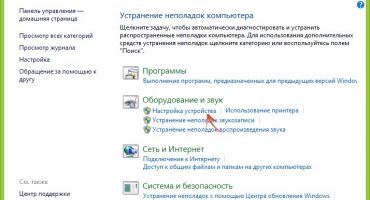Iluminarea de pe tastatură este folosită de aproape toți producătorii de dispozitive. Această caracteristică este disponibilă pe echipamente individuale, precum și pe tastatura încorporată. De exemplu, ASUS a lansat mai mult de un model cu această caracteristică. Acesta oferă posibilitatea de a utiliza dispozitivul noaptea cu tavanul oprit sau în timpul zilei într-o cameră slab luminată. Pentru a aplica funcția, trebuie să studiați întrebarea de bază despre cum să porniți lumina de fundal a tastaturii la momentul potrivit pe un laptop ASUS.
Pornind lumina de fundal a tastaturii
Înainte de activarea acesteia, trebuie să aflați dacă o astfel de funcție există în dispozitivul utilizat, de exemplu, atunci când utilizați un model vechi sau o clasă economică, atunci lumina de fundal poate lipsi.
Puteți afla despre acest lucru:
- din specificații tehnice;
- solicitând în motorul de căutare pe Internet, specificarea corectă a modelului laptopului;
- aflați singur întrebarea, studiind notația de pe tastele tastaturii;
- puteți încă privi butoanele - prezența unei baze translucide indică prezența obligatorie a LED-urilor în interiorul butonului.
De obicei, pictograma de fundal este plasată pe tastele F1 - F12 ca soare sau ca buton separat în rândul de jos, la dreapta între tastele Fn și Ctrl - totul depinde de modelul de laptop folosit.
Dacă lumina de fundal este atașată la una dintre tastele F și nu există nicio siguranță pe care dintre ele, atunci trebuie să o apăsați pe fiecare alternativ cu tasta Fn ținută apăsată. În timpul unui astfel de experiment, funcțiile laptopului se pot schimba, deoarece fiecare dintre butoane este responsabil pentru anumite acțiuni.
Tasta Fn nu este utilizată la tastare, deci poate fi responsabilă pentru evidențierea ca element independent. Prin urmare, dacă metoda anterioară nu a ajutat, puteți încerca să faceți clic pe ea.
După ce ați stabilit ce buton este încă responsabil pentru această funcție, trebuie să încercați să o activați apăsând - utilizarea repetată va fi un semnal de călătorie.
Important! În absența unui anumit semn și rezultat, puteți încerca toate tastele tastaturii în acțiune.
În modelele celei mai recente versiuni, puteți utiliza tastele nu numai pentru a porni și a opri lumina de fundal, ci și pentru a regla luminozitatea sau pentru a schimba culoarea.
Instalarea șoferului
Dacă sistemul de operare a fost înlocuit, este posibil ca lumina de fundal să nu funcționeze din cauza lipsei driverului corespunzător, prin urmare activarea acestuia în modul standard nu are succes, atunci instalarea unui driver mai puternic este necesară.
Pentru a face acest lucru, putem lua în considerare utilizarea exemplului ASUS cum se realizează aceste acțiuni:
- pe pagina oficială ASUS din secțiunea „Serviciu”, activați „Asistență”;
- apoi introduceți numele laptopului și faceți clic pe modelul corespunzător din lista derulantă;
- accesați secțiunea „Drivere și utilități”;
- indicați versiunea sistemului de operare și examinați capacitatea acestuia;
- în lista de fișiere disponibile, este important să găsiți „ATK” și să descărcați cea mai recentă versiune;
- deschideți programul descărcat în orice mod convenabil și instalați-l sub numele Setup.exe;
- la finalizarea instalării, trebuie să reporniți echipamentul și să încercați din nou să porniți lumina de fundal.
Important! Dacă nu există niciun rezultat, trebuie să instalați versiunea veche a driverului, eliminând software-ul curent prin software sau prin „Device Manager”.
Dacă pe cont propriu nu există nicio dorință de a selecta driverul necesar, puteți utiliza un program special care examinează automat dispozitivul și descarcă fișierele corespunzătoare.
Când există o problemă cu pornirea iluminării de fundal pe ASUS și opțiunile anterioare de activare a acestuia nu au ajutat, trebuie să contactați centrul de service, deoarece contactele tastaturii pot fi deteriorate, ceea ce necesită înlocuirea acesteia.
Opriți lumina de fundal a tastaturii
În mod obișnuit, tastatura este dezactivată de același buton pe care îl activează, dar nu există o singură soluție pentru modul de oprire a iluminării de fundal, deoarece fiecare model are propriile caracteristici cu privire la utilizarea butoanelor funcționale.
De exemplu:
- combinație de butoane Fn + F4, Fn + Space sau Fn și un spațiu;
- utilizarea unui buton individual care ar trebui să îndeplinească această anumită funcție;
- oprirea iluminatului este multifuncțională - apăsând de mai multe ori butonul Fn sau responsabil pentru funcția de fundal.
Important! Funcționarea normală a iluminării de fundal este de a porni automat atunci când laptopul pornește și se oprește atunci când intră în somn sau hibernare.
Cum să schimbați culoarea de fundal a tastaturii
Utilizarea de LED-uri RGB de către mulți producători pentru echipamente de iluminat permite consumatorului să folosească culoarea de strălucire dorită atunci când lucrează la un laptop, ceea ce va crea confortul ochilor. De exemplu, ASUS în noile modele folosește leduri multicolore controlate de software-ul patentat ASUS Aura.
Puteți schimba lumina de fundal a unui laptop al oricărui model prin utilizarea unui program special Motor Steel Series. Acesta va oferi posibilitatea de a folosi absolut orice culoare, precum și de a aplica meniul multifuncțional complet.
Și chiar dacă lumina de fundal implică utilizarea unei singure culori, care irită ochiul, atunci puteți rezolva situația într-unul din cele două moduri:
- Primul este analiza tastaturii, scoaterea plăcii și determinarea tipului de LED-uri, apoi rămâne doar înlocuirea acelorași LED-uri cu o culoare diferită.
- Al doilea este să dezasamblați tastatura și placa, să lipiți autocolante din hârtie transparentă multicoloră - galben, albastru, verde, apoi după ce porniți utilizatorul va vedea culoarea azurie, violetă sau portocalie.
Și dacă laptopul nu are deloc iluminare de fundal, atunci îl puteți echipa independent cu o lampă USB externă cu LED-uri multicolore sau puteți achiziționa o astfel de lampă deja în versiunea finalizată.
Desigur, utilizarea unei lămpi nu poate rezolva pe deplin problema, deoarece acest lucru duce la multe dezavantaje semnificative:
- strălucire puternică - care provoacă strălucire pe tastatură și dacă nu este nouă, dar unele litere sunt rescrise, atunci o astfel de strălucire nu le permite decât să le vadă;
- lipsa unui port în locul potrivit pentru conectarea lămpii poate crea probleme suplimentare - deoarece atunci lumina sa care intră din spatele ecranului nu este suficientă;
- dacă nu sunt utilizate LED-uri, ci LED-uri separate, atunci ele pot fi plasate la locul potrivit, dar strălucirea unui astfel de dispozitiv într-o singură copie nu este suficientă.
Concluzie
Iluminarea tastaturii pe un laptop este un element indispensabil dacă utilizatorul adesea tastează noaptea sau lucrează într-o cameră întunecată. În acest caz, literele evidențiate fac posibilă funcționarea fără lumina superioară. Dar, dacă lucrarea care urmează este după-amiază și literele sunt deja ușor suprascrise, atunci tastele luminoase intervin doar, întrucât strălucirea emergentă face ca personajele să fie invizibile.
Lumina de fundal ar trebui să înceapă să acționeze și să se oprească automat atunci când dispozitivul este pornit / oprit, dar dacă acest lucru nu se întâmplă, atunci ar trebui să utilizați soluțiile posibile pentru problema descrisă în articol.



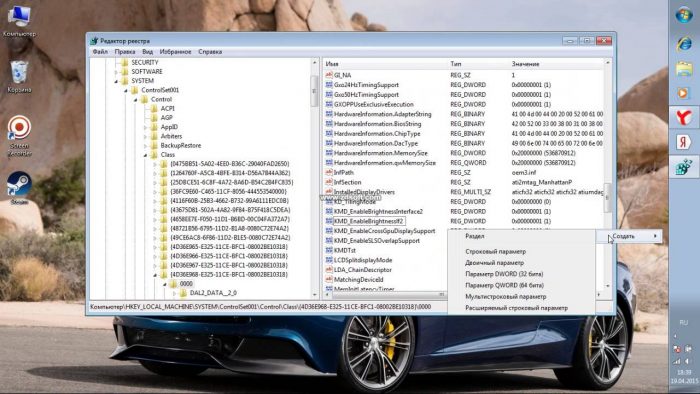


 Ce să faci dacă tastatura nu funcționează pe laptop
Ce să faci dacă tastatura nu funcționează pe laptop  De ce indicatorul de baterie de pe laptop clipește
De ce indicatorul de baterie de pe laptop clipește  Blocați și deblocați tastatura pe laptopuri de diferite mărci
Blocați și deblocați tastatura pe laptopuri de diferite mărci  Cum să verificați și să testați o placă video pe un laptop
Cum să verificați și să testați o placă video pe un laptop  De ce laptopul nu se conectează la Wi-Fi
De ce laptopul nu se conectează la Wi-Fi